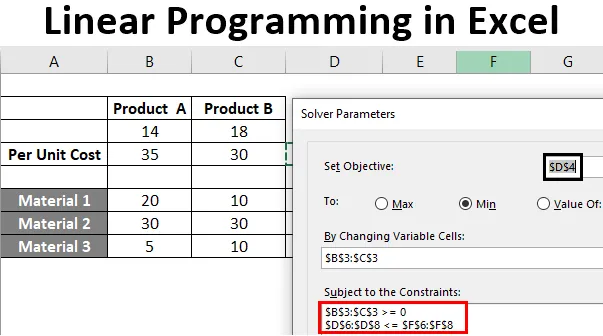
Excel Lineaariohjelmointi (Sisällysluettelo)
- Johdatus lineaariseen ohjelmointiin Excelissä
- Menetelmät lineaariohjelmoinnin ratkaisemiseksi Excel Solverin kautta
Johdatus lineaariseen ohjelmointiin Excelissä
Lineaarinen ohjelmointi on tärkein sekä kiinnostava osa sovellettua matematiikkaa, joka auttaa resurssien optimoinnissa (joko minimoimalla tappiot tai maksimoimalla voitto annetuilla resursseilla). Jos meillä on rajoituksia ja tavoitefunktio on hyvin määritelty, voimme käyttää järjestelmää ennustamaan optimaalisen ratkaisun tiettyyn ongelmaan. Excelissä meillä on Excel Solver, joka auttaa meitä ratkaisemaan lineaariset ohjelmointiongelmat eli LPP. Näemme tässä artikkelissa, kuinka Excel Solveria voidaan käyttää liiketoimintaongelmiin liittyvien resurssien optimointiin Lineaarisen ohjelmoinnin avulla.
Ensimmäinen asia ensin. Katsotaan kuinka voimme ottaa käyttöön Excel Solverin (tärkeä osa LPP: tä Excelissä).
Menetelmät lineaariohjelmoinnin ratkaisemiseksi Excel Solverin kautta
Ymmärretään kuinka lineaariohjelmointia voidaan käyttää excel-ratkaisimen avulla joissain menetelmissä.
Voit ladata tämän lineaarisen ohjelmoinnin Excel-mallin täältä - Lineaarisen ohjelmoinnin Excel-mallin
Tapa 1 - Solverin käyttöönotto Microsoft Excel -sovelluksessa
Microsoft Excel -sovelluksessa löydämme Ratkaisija Data-välilehden, joka löytyy Excel-nauhasta, joka on sijoitettu yläosaan alla olevan kuvan mukaisesti:
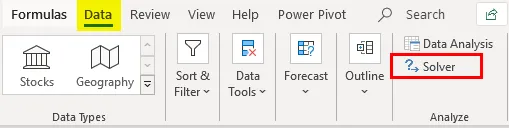
Jos et näe tätä apuohjelmaa siellä, se on otettava käyttöön Excel-asetusten avulla. Noudata alla olevia vaiheita ottaaksesi Solver käyttöön Excel-sovelluksessa.
Vaihe 1: Siirry Tiedosto-valikkoon ja napsauta Asetukset, joka on viimeinen asia luettelossa.
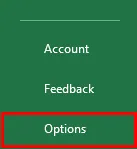
Vaihe 2: Uusi ikkuna aukeaa nimeltä Excel Options. Napsauta Apuohjelmat ikkunan vasemmalla puolella olevassa vaihtoehtoluettelossa.
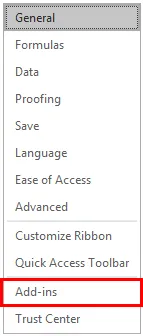
Vaihe 3: Valitse ikkunan alareunan Hallinta-osiosta avattavasta luettelosta Excel-lisäosat ja napsauta vieressä olevaa Siirry-painiketta.

Vaihe 4: Heti kun napsautat Siirry-painiketta, näet uudessa ikkunassa luettelon kaikista Excel-alla olevista lisäosista. Valitse Solver-apuohjelma, jotta voit käyttää sitä Data-välilehdessä yhtälöiden ratkaisemiseen. Napsauta OK-painiketta, kun olet valinnut Solver-apuohjelman.
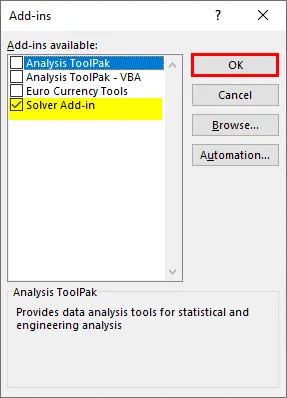
Tällä tavalla voit ottaa Excel Solverin käyttöön Microsoft Excel -sovelluksen avulla.
Tapa 2 - Lineaarisen ohjelmointiongelman ratkaiseminen Excel Solverilla
Nyt yritämme ratkaista lineaarisen ohjelmoinnin ongelman Excel Solver -työkalun avulla.
Esimerkki: Kemianteollisuus tuottaa kahta tuotetta, nimittäin A ja B. Nämä kaksi tuotetta tarvitsevat raaka-aineita, kuten alla on esitetty: Tuote A tarvitsee kolmen tyyppisiä raaka-aineita - Material_1 20KG, Material_2 30KG, Material_3 as 5 KG. Samanlaisissa linjoissa tuote B vaatii 10 kg materiaalia_1, 30 KG materiaalia_2 ja 10 KG materiaalia3. Valmistaja vaatii vähintään 460KG tai Material_1, 960KG of Material_2 ja 220KG of Material_3. Jos tuotteen A yksikköhinta on 30 dollaria ja tuotteen B hinta on 35 dollaria, kuinka paljon tuotteita valmistajan tulisi sekoittaa täyttääkseen vähimmäisvaatimukset matalimmalla mahdollisella kustannuksella? Käytämme tässä esimerkissä annettuja tietoja yhtälöiden mallintamiseen.
Vaihe 1: Voimme nähdä kaikki yhtälörajoitukset, jotka voimme muodostaa käyttämällä yllä olevassa esimerkissä annettuja tietoja.
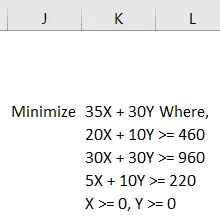
Vaihe 2: Käytä näitä yhtälöitä lisätäksesi rajoitukset soluttain Excelin alle annetun arkin A2: C8-arvoon. Katso alla oleva kuvakaappaus:
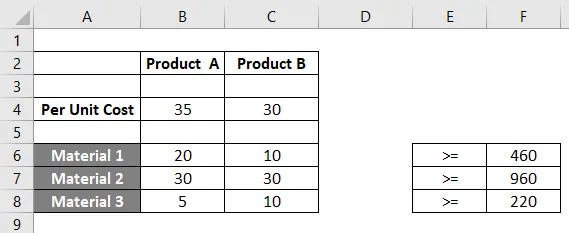
Vaihe 3: Nyt meidän on käytettävä kaavaa Määrä * yksikkökustannusta kohti ja summattava se molemmille tuotteille todellisten materiaalitarpeiden saamiseksi. Näet tämän muotoilun sarakkeessa D kaikille soluille, jotka sisältävät rajoituksia B3, B4, C3). Katso oheinen kuvakaappaus alla:
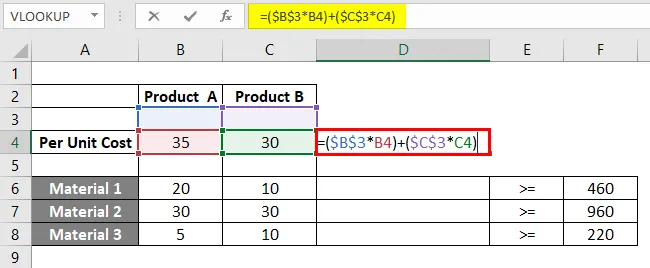
Jos tarkastelet tätä kaavaa tarkemmin, olemme käyttäneet B3: ta ja C3: a kiinteinä jäseninä jokaisessa kaavassa sarakkeen D eri soluissa. Tämä johtuu siitä, että B3 ja C3 ovat solut, jotka osoittavat vastaavasti tuotteen A ja tuotteen B määrät. Nämä määrät ilmestyvät, kun yhtälöjärjestelmä on ratkaistu Excel Solverilla.
Vaihe 4: Napsauta Data-välilehteä ja sitten Solver, joka on välilehden Analysoi-osiossa.
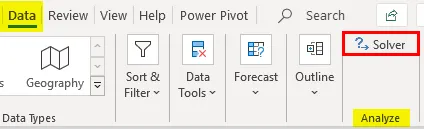
Vaihe 5: Kun napsautat Solver-sovellusta, uusi välilehti nimeltä ”Solver Parameter” avautuu, jonka alle sinun on asetettava parametrit tälle ratkaistavalle yhtälöjoukolle.
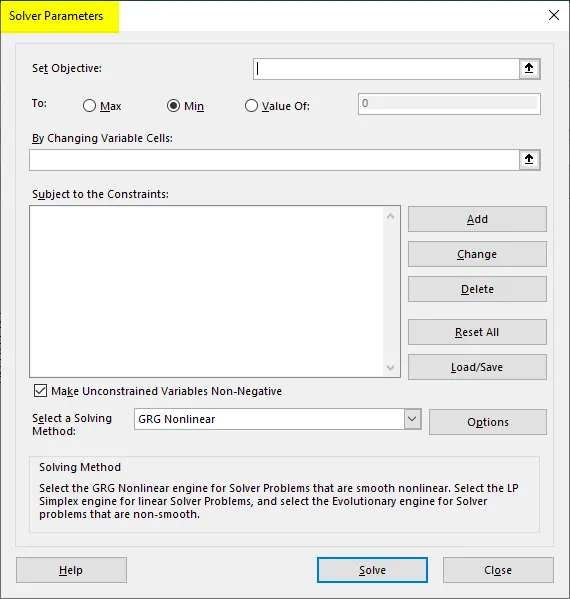
Vaihe 6: Ensimmäinen asia, joka meidän on tunnistettava, on asetettu tavoite: Koska tavoitteemme on selvittää kokonaiskustannukset niin, että ne voidaan minimoida, aseta tämä arvoon D4.

Vaihe 7: Koska meidän on minimoitava kustannukset mahdollisimman korkealla tuotannolla, aseta seuraava parametri Min. Voit tehdä tämän napsauttamalla Min-valintanappia.
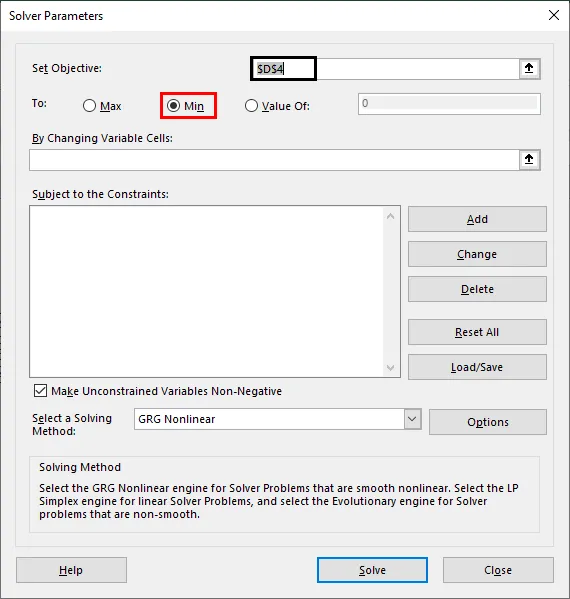
Vaihe 8: alla Vaihtamalla muuttuvia soluja: meidän on mainittava B3 ja C3, koska nämä solut sisältävät vastaavasti tuotteen A ja tuotteen B määrät, kun ongelma on ratkaistu.
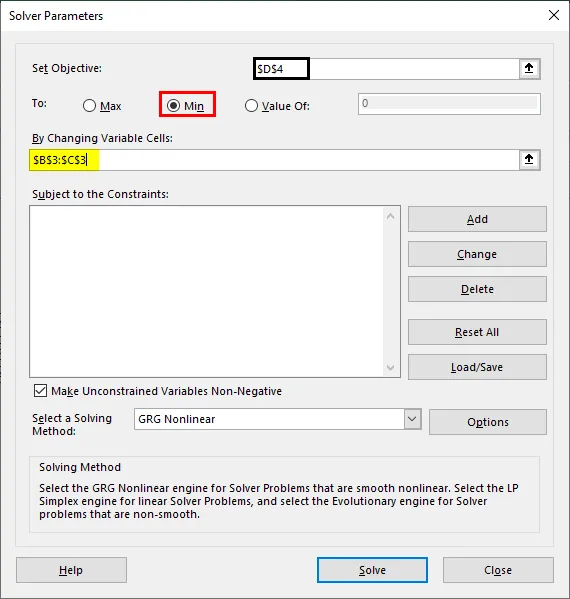
Vaihe 9: Lisää nyt rajoitukset. Napsauta Lisää-painiketta Kohdassa Rajoitukset: -kohdassa ja se avaa uuden ikkunan rajoitusten lisäämiseksi. Tuon ikkunan alla - B3: C3 soluviittauksena, > = ja 0 rajoituksina. Tätä teemme, koska minkä tahansa LPP: n perusrajoitus on, että X: n ja Y: n tulisi olla suurempia kuin nolla.
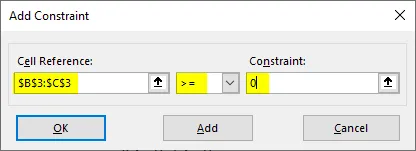
Vaihe 10: Napsauta uudelleen Lisää-painiketta ja käytä tällä kertaa soluviittauksena B3: C3 ja rajoituksina F6: F8, eriarvoisuus = =. Napsauta OK-painiketta lisätäksesi tämä rajoitus samoin kuin ratkaisijaan.
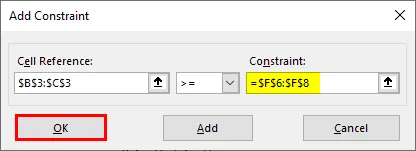
Solverilla on nyt kaikki parametrit, joita tarvitaan tämän lineaaristen yhtälöjoukkojen ratkaisemiseen, ja se näyttää seuraavalta:
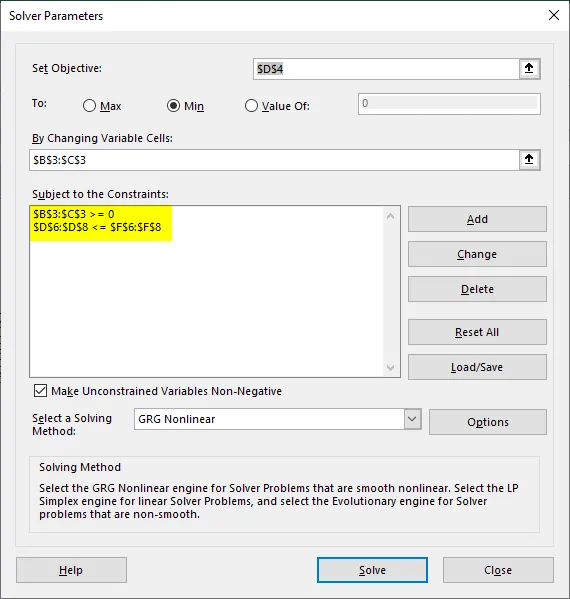
Vaihe 11: Napsauta nyt ikkunan alareunassa olevaa Ratkaise-painiketta, kun haluat ratkaista tämän lineaarisen yhtälön ja päästä optimaaliseen ratkaisuun.
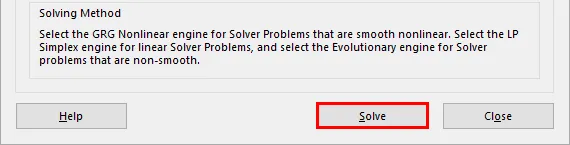
Heti kun napsautamme ratkaise-painiketta, järjestelmä alkaa etsiä optimaalista ratkaisua tarjoamaamme ongelmaan ja saamme arvot B3: lle, C3: lle, joiden avulla saamme myös arvot sarakkeesta F F4: lle, F6: F8: lle. Mitkä ovat optimaaliset kustannukset ja materiaaliarvot, joita voidaan käyttää tuotteissa A ja tuotteessa B.
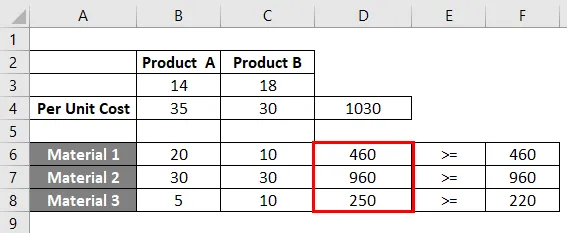
Tämä ratkaisu ilmoittaa meille, että jos tarvitsemme minimoida tuotteiden A ja tuotteen B tuotantokustannukset käyttämällä materiaalien_1, materiaali_2 ja materiaali_3 optimaalista käyttöä, meidän pitäisi tuottaa 14 tuotemäärää tuotetta A ja 18 tuotemäärää.
Tämä on se tästä artikkelista. Kääritämme asiat muistettavaksi muodoin:
Muistettavaa tietoa Lineaarisesta ohjelmoinnista Excelissä
- Lineaariohjelmointiongelmien ratkaiseminen on pakollista Excel Solverilla. Ei ole muuta menetelmää, jolla voimme tehdä tämän käyttämällä.
- Meillä tulisi aina olla rajoitukset ja esinemuuttuja valmiiksi asetettavaksi kanssamme.
- Jos Solver ei ole käytössä, voit ottaa sen käyttöön Excel-apuohjelman vaihtoehdoissa.
Suositellut artikkelit
Tämä on opas Lineaariseen ohjelmointiin Excelissä. Tässä keskustellaan kuinka lineaariohjelmointia voidaan käyttää Excelissä yhdessä käytännön esimerkkien ja ladattavan excel-mallin kanssa. Voit myös käydä läpi muiden ehdottamiemme artikkeleidemme -
- Interpoloi Excelissä
- Ohjelmointi Excelissä
- Sarakkeiden siirtäminen Excelissä
- Käänteinen matriisi Excelissä